前言
暂时还不太清楚GDAL是用来干啥的,总之需要用,于是参照网上教程,在VS2017上配置了GDAL,后面再去了解这个的相关作用
一、GDAL下载
点击官网,下载gdal,我这里下载的是2.3.3版本
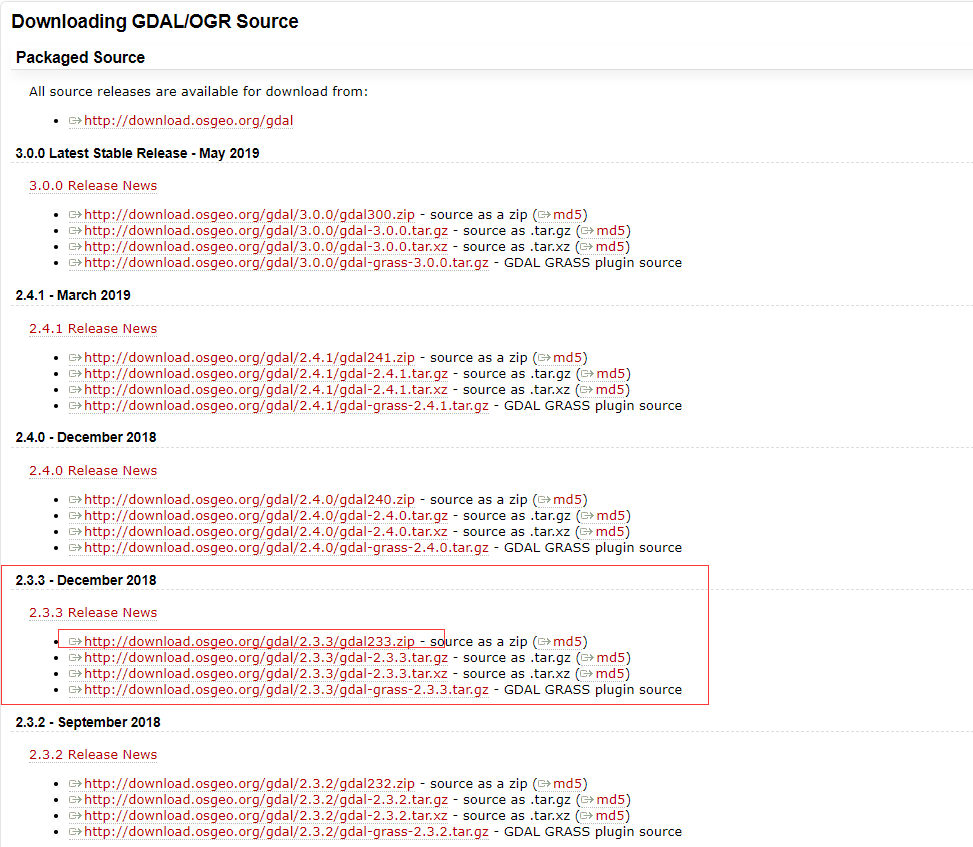
二、文件解压并解压到特定路径
我这里是在D盘的Program Files文件夹下,创建了GDAL文件夹,也将解压文件存放在GDAL文件夹下
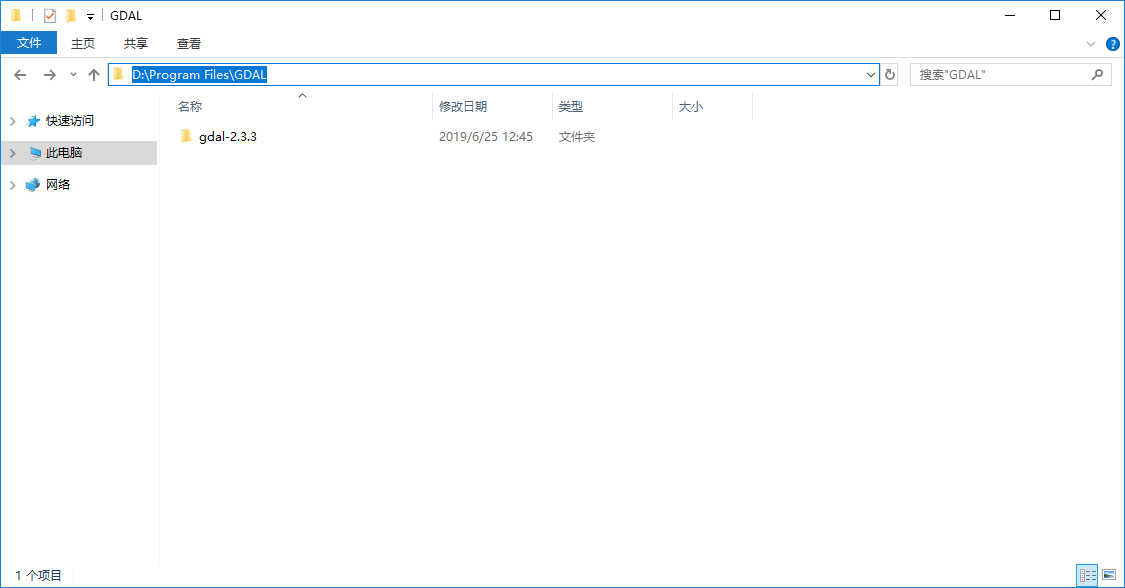
三、GDAL编译安装
3.1 修改源代码
找到解压地址 D:\Program Files\GDAL\gdal-2.3.3文件夹下的nmake.opt文件,打开,对文件进行修改,保存
(1)修改第41行的代码为:
MSVC_VER=1910

(2)修改第57行的代码为:
GDAL_HOME = “D:\Program Files\GDAL\gdal-2.3.3”注意:这里的地址要根据自己的实际地址设置
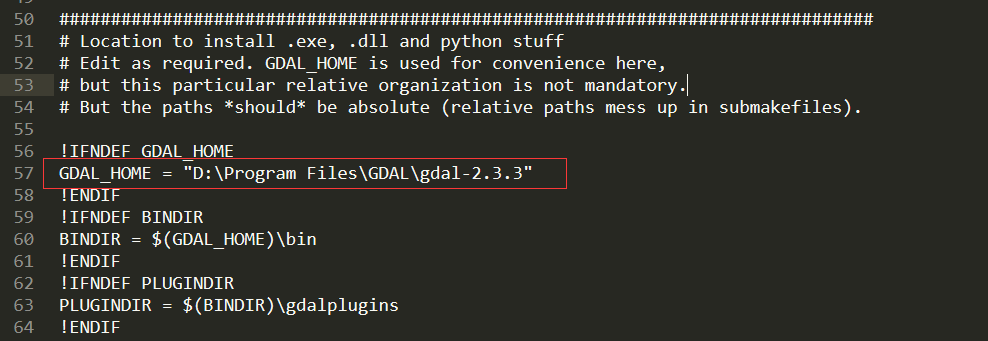
(3)修改第184行的代码为:
#WIN64=YES原来的可能中间有空格,原来可能是这样的
# WIN64=YES

3.2 编译
首先,打开适用于VS2017的X64的本级工具命令提示
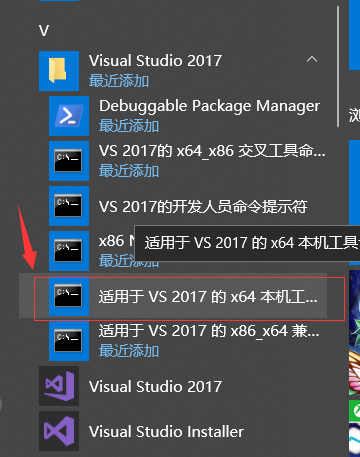
在该窗口,进入到gdal 2.3.3目录下
1 | cd D:\Program Files\GDAL\gdal-2.3.3 |
然后执行下面代码进行编译
1 | nmake /f makefile.vc MSVC_VER=1910 WIN64=yes |
说明:在编译过程中,比较耗时,但是编译过程没有问题
3.3 安装GDAL
1 | nmake /f makefile.vc install MSVC_VER=1910 WIN64=yes |
四、VS2017配置GDAL
4.1 打开VS2017,新建一个C++空项目
4.2 点击 菜单栏->视图->其他窗口->属性管理器
4.3 找到 Debug|x64 ,右键 Microsoft.CPP.x64.user,点击属性
4.4 在Microsoft.CPP.x64.user属性页中,添加包含目录、库目录
添加包含目录
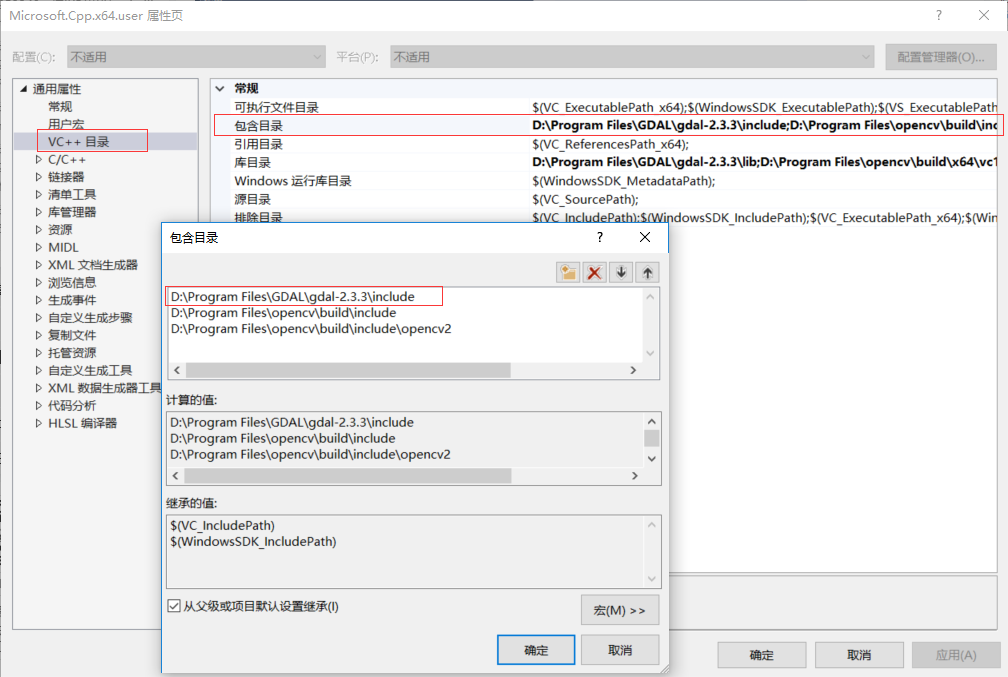
添加库目录
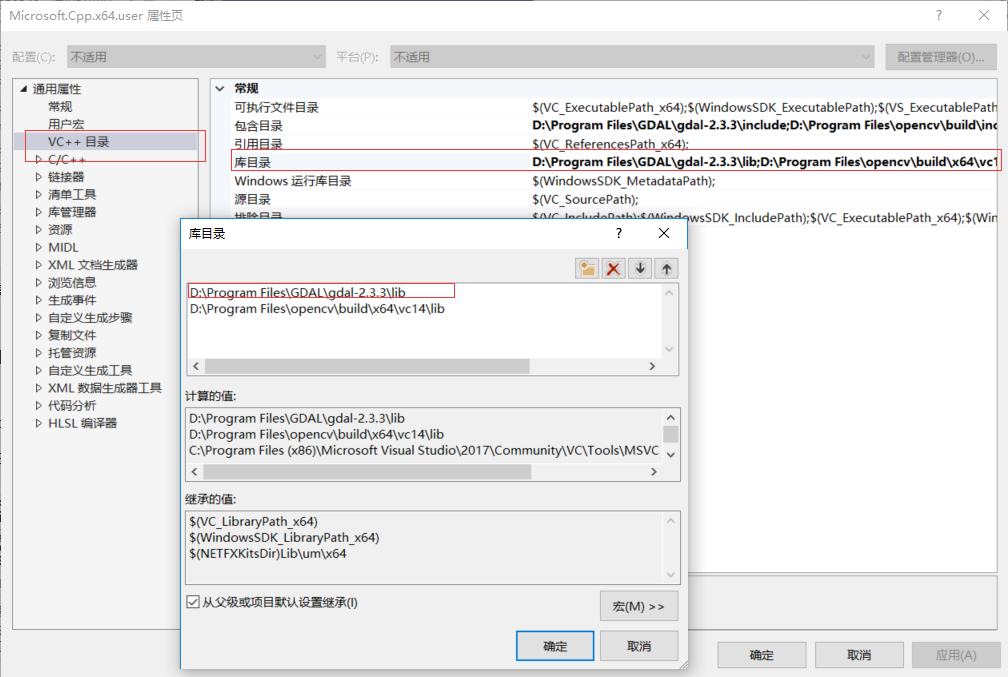
在所有需要点确定的地方,点击确定以保存
4.5 在Microsoft.CPP.x64.user属性页中,添加附加依赖项
手动输入:gdal_i.lib,最后记得确定保存
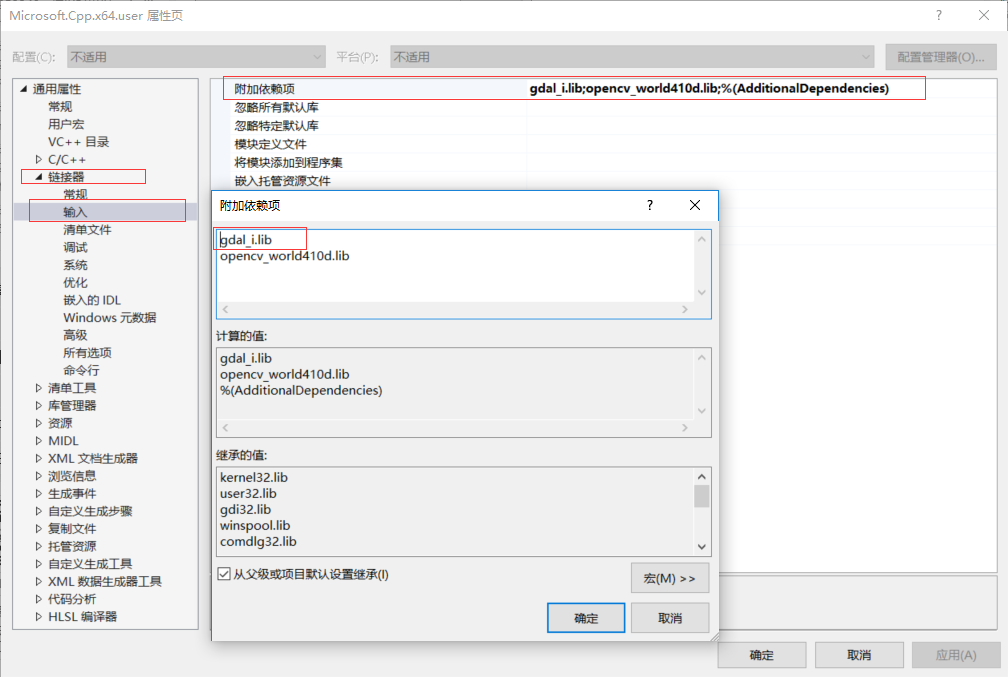
五、设置系统变量
右键
此电脑,点击属性,在弹出的界面框中,点击高级系统设置,然后选择环境变量,最终出现如下界面
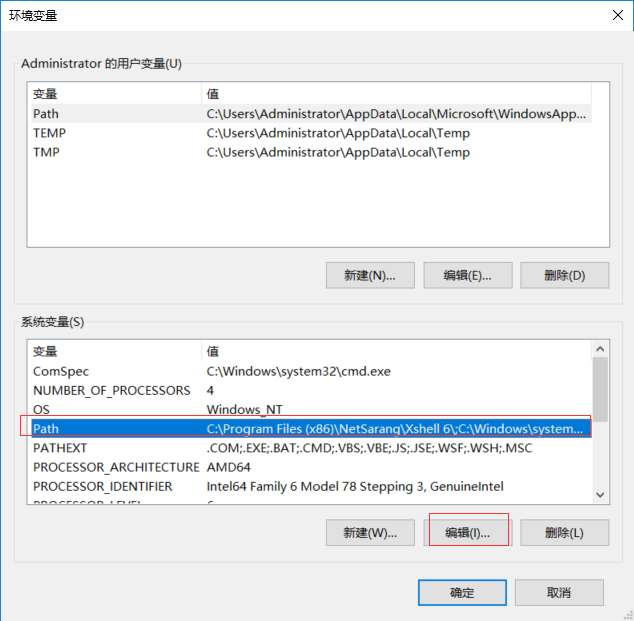
选择系统变量Path,点击编辑
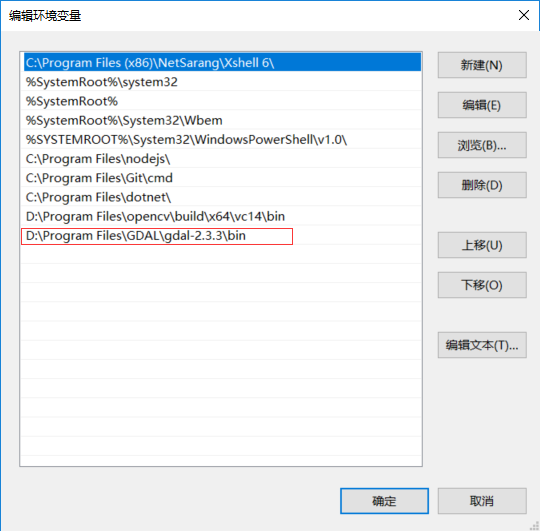
保险起见,将电脑重启,确保环境变量生效
六、测试
6.1 新建main.cpp
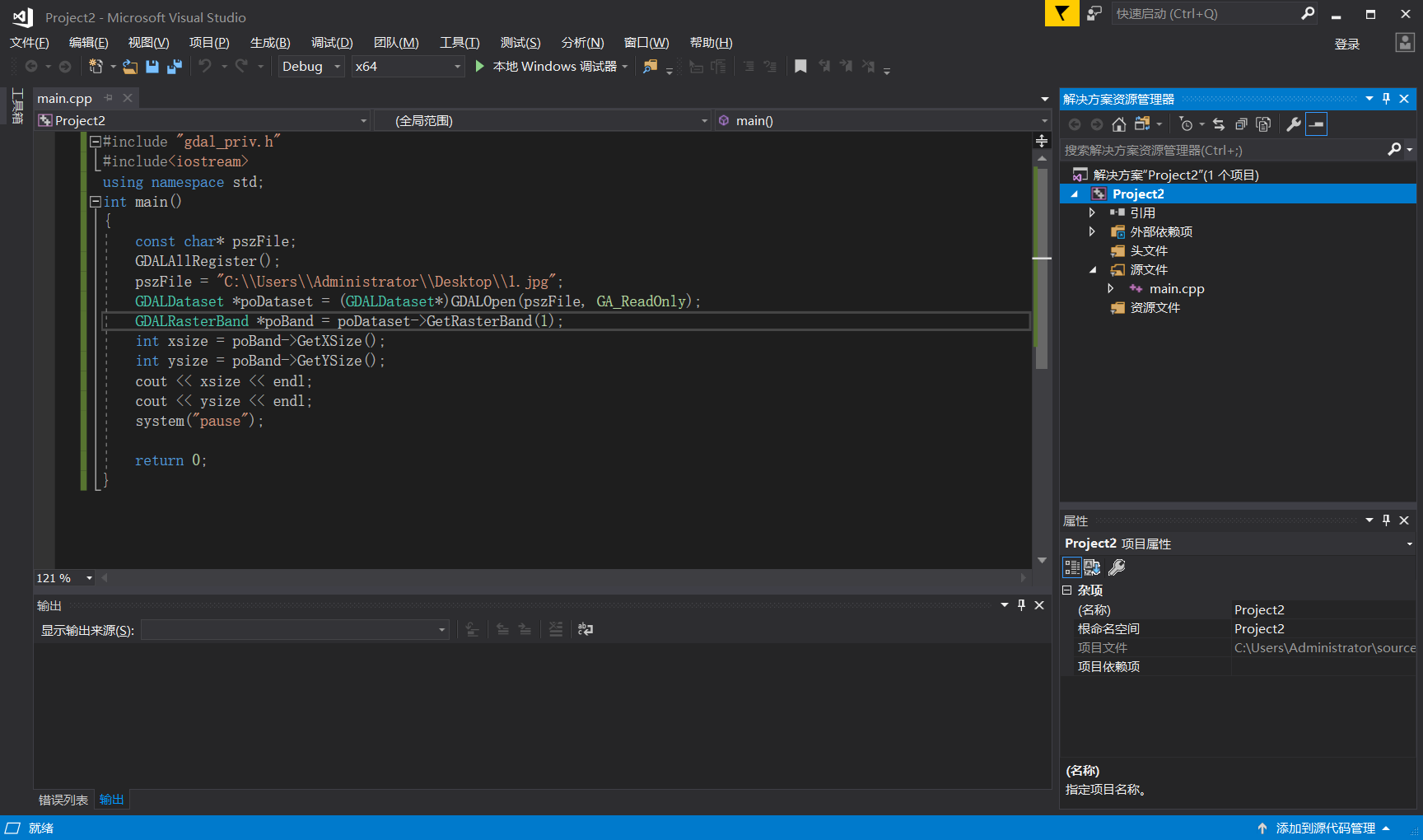
6.2 拷贝代码
1 |
|
6.3 解决方案配置
这一步很重要

6.4 编译
菜单栏 生成->重新生成解决方案
6.5 运行
按F5键运行,此时报如下错误:gdal203.dll 等相关的错误
解决方法:
将D:\Program Files\GDAL\gdal-2.3.3目录下的gdal203.dll拷贝到C:\Windows\System32文件夹下
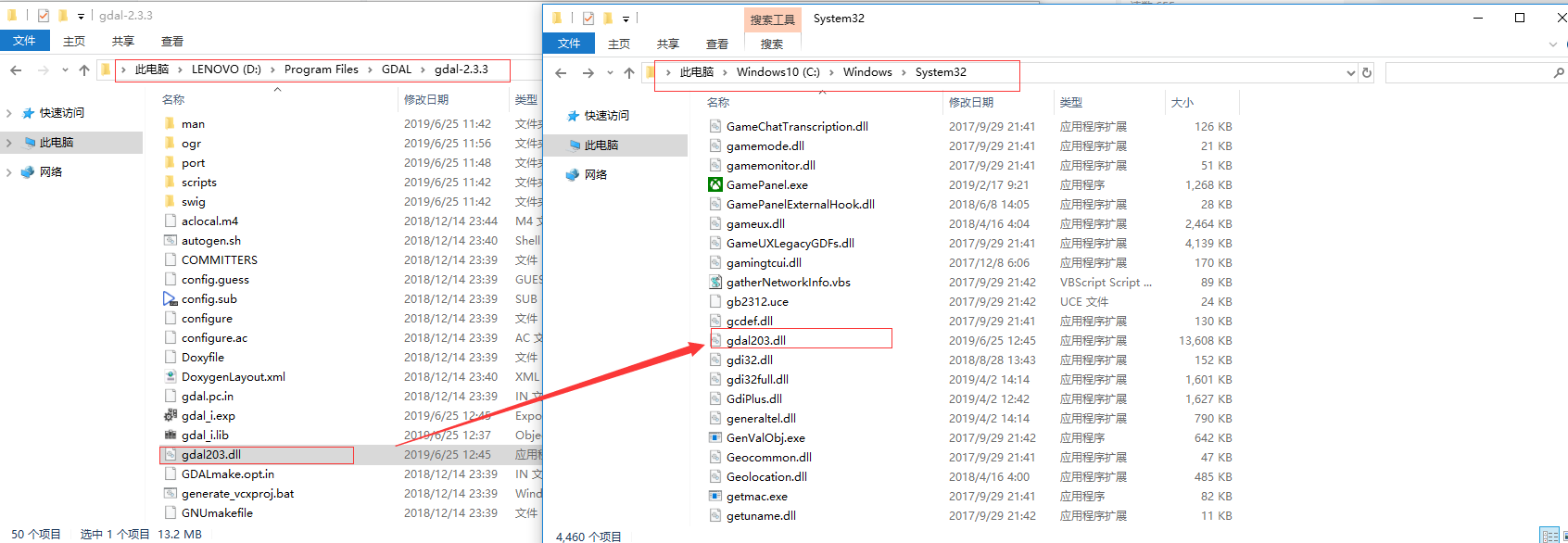
重新编译运行,成功输出图片大小,则配置成功,此时运行成功后的界面如下:
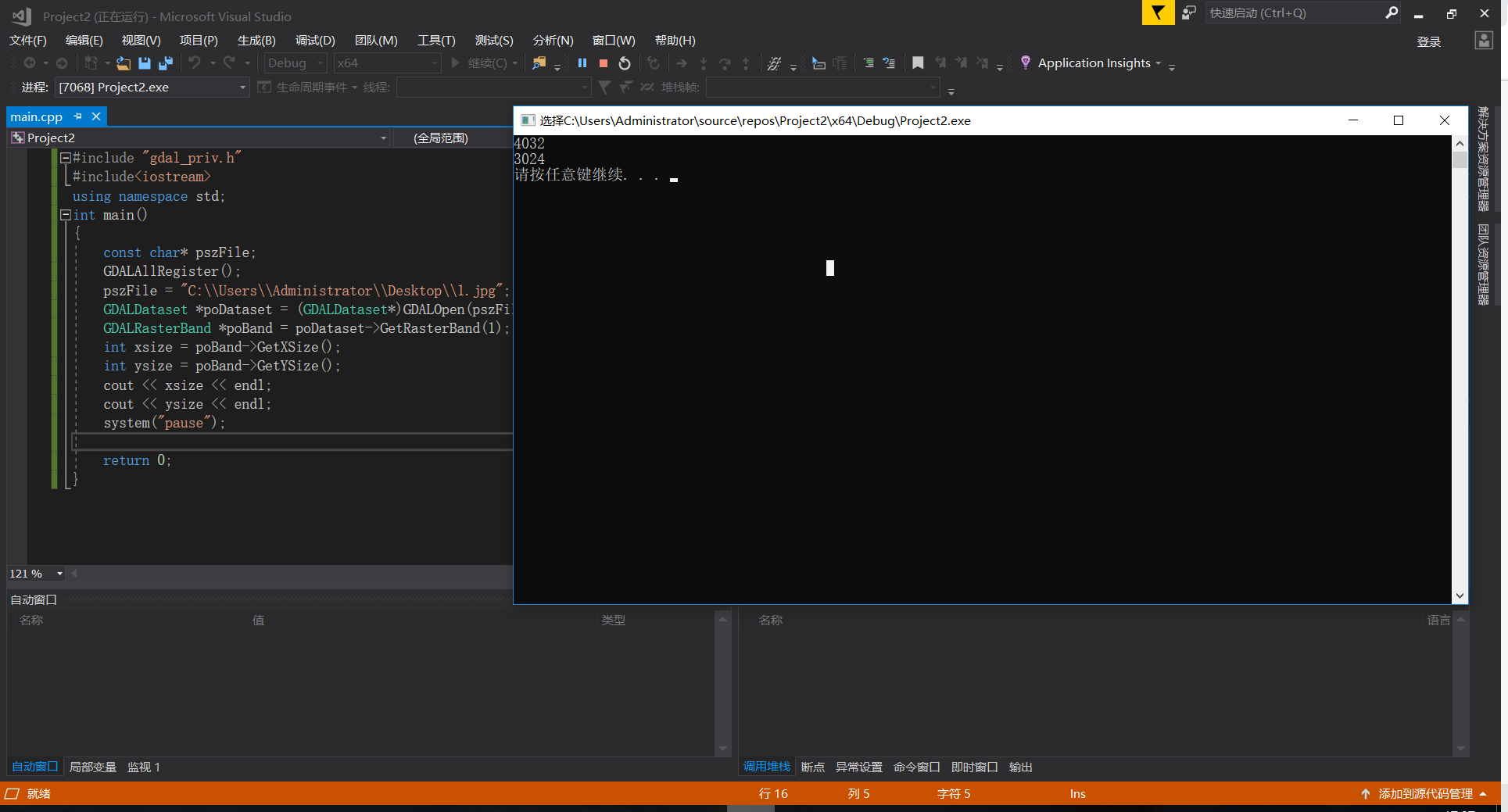
参考链接
总结
相比于opencv,这个稍微复杂了一点,参照的文档多一些忙不过好在还是配置成功